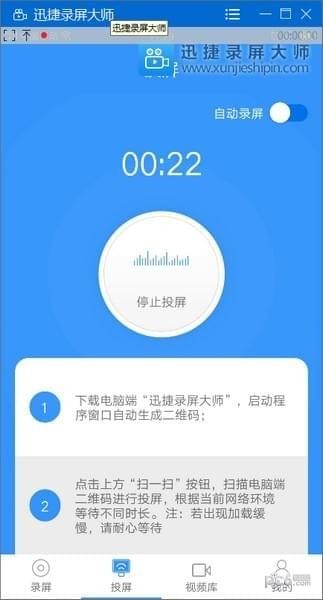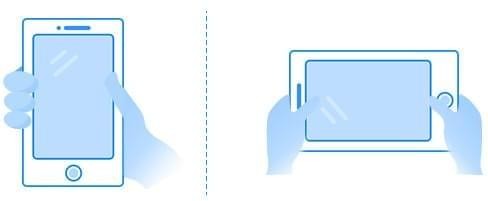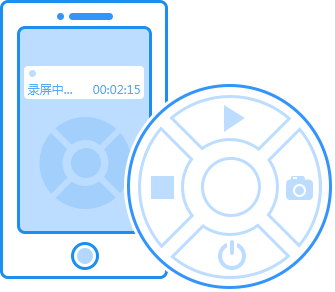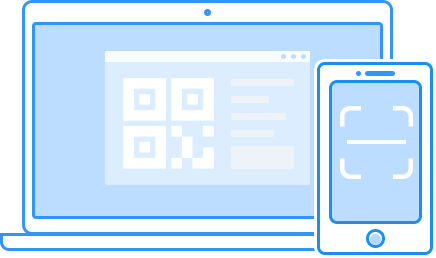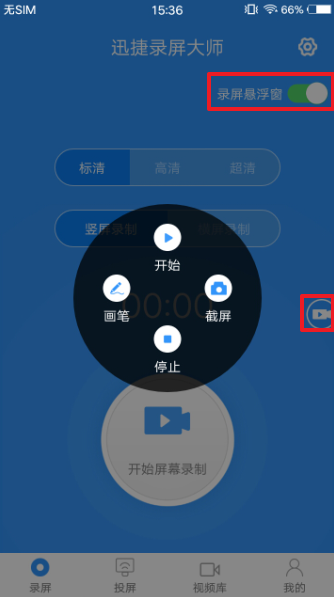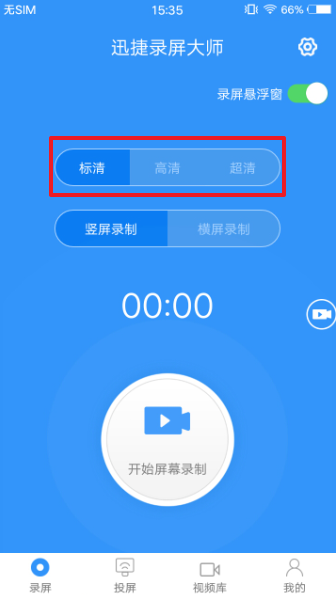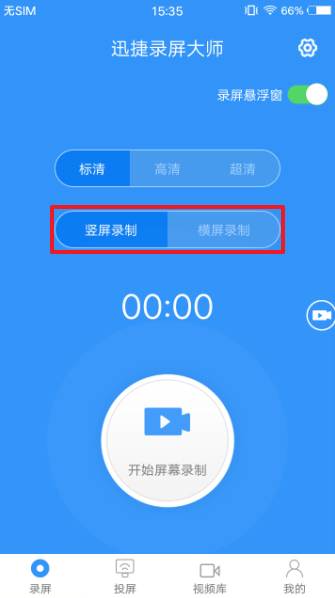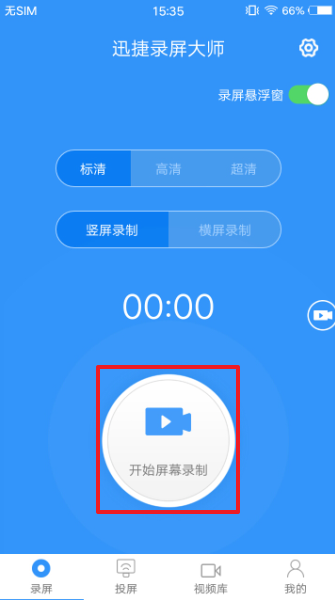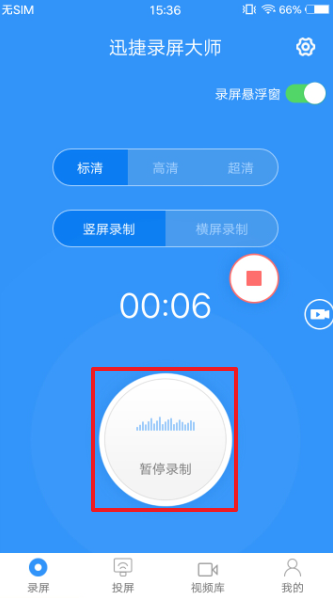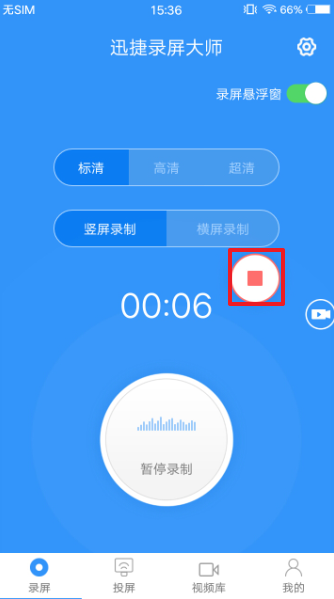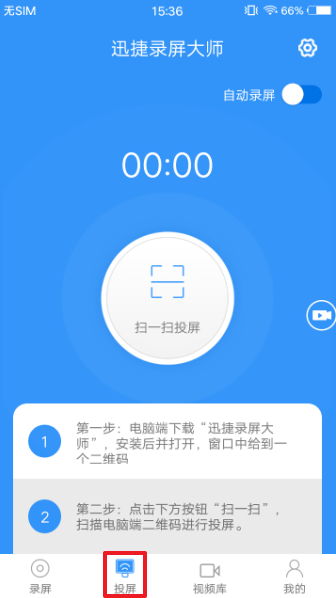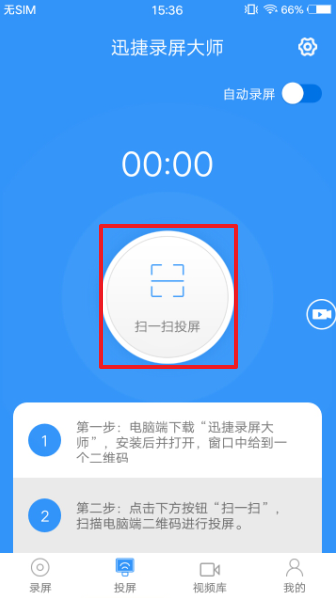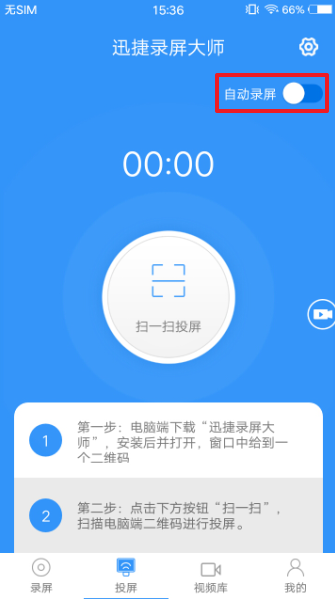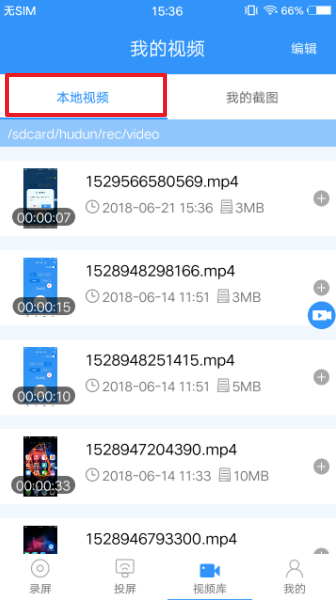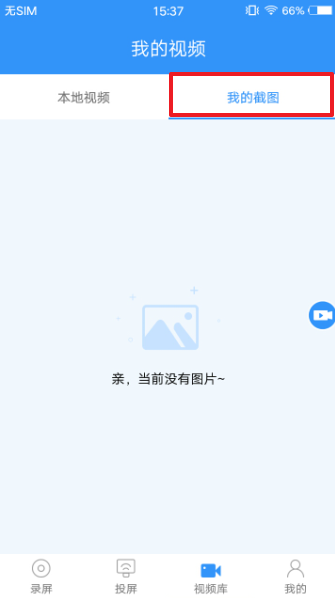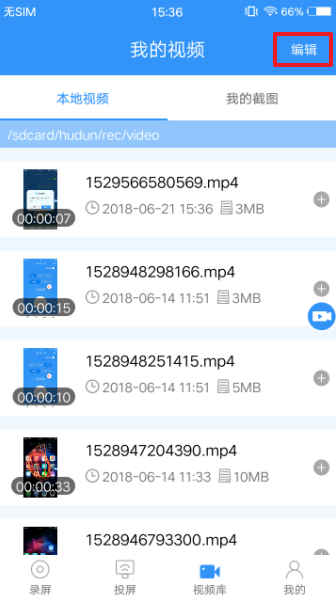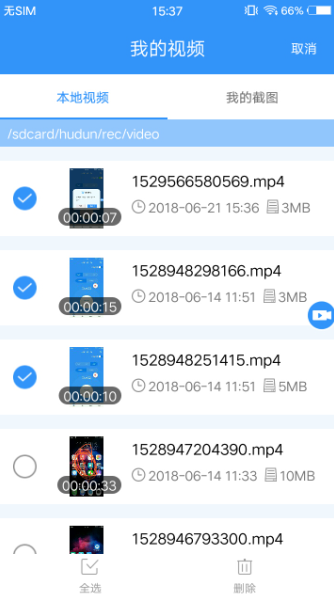迅捷录屏大师电脑版是迅捷录屏大师的电脑客户端,支持投屏功能,安卓同屏显示,一键扫描投屏,扫描电脑客户端二维码,就可以将手机屏幕映射到电脑上,开户自动录屏,软件会在投屏的同时自动录制屏幕,软件简单好用,支持选择清晰度,支持竖屏、横屏录制,录屏流畅不卡顿,给您最佳的大屏录屏体验。
功能介绍
支持横竖录屏双选择
迅捷录屏大师横屏、竖屏任你选择,一键开启和结束, 无需root,操作就是这么简单,录屏流畅不卡顿,给您最佳的录屏体验。
支持悬浮窗菜单,通知栏实时状态
悬浮窗菜单提供了开始,暂停,停止及截屏等强大功能,让录制操作更方便;同时支持“通知栏”显示录制状态及时长,带来最佳录屏体验。
扫一扫一键投屏
打开电脑客户端二维码,使用迅捷录屏大师APP点击投屏扫一扫,轻松将手机画面分享到电脑,简单好用,容易上手,并支持自动录屏。
软件图文教程:
一、录屏区
1、录屏悬浮窗
点击「录屏悬浮窗」,软件会生成一个悬浮窗按钮,在里面可以进行「开始」,「停止」,「画笔」,「截屏」等操作。
2、画质清晰度
这里可以设置录制屏幕的画质为「标清」,「高清」,「超清」。
3、录制方向
这里可以设置屏幕录制方向为「竖屏」还是「横屏」。
4、屏幕录制
4.1 开始屏幕录制
点击「开始屏幕录制」按钮,可以开始录制屏幕。
4.2 暂停录制
录制过程中,点击「暂停录制」按钮可以暂停录制。
4.3 停止录制
若想停止、结束当前录制,点击红色图标按钮即可。
二、投屏区
1、扫一扫投屏
点击「投屏」,这里可以将手机屏幕映射到电脑上。
按照提示,我们在电脑端下载「迅捷安卓录屏大师」,然后点击「扫一扫投屏」按钮,扫电脑上的软件二维码即可成功投屏。
2、自动录屏
开启「自动录屏」选项,软件会在投屏的同时自动录制屏幕。
三、视频库
1、本地视频
进入「视频库」,点击「我的视频」可以看到已录制的所有视频文件。
2、我的截图
点击「我的截图」可以看到所有截图文件。
3、编辑
点击右上角「编辑」按钮可以对视频、截图文件进行编辑。
同类佳作
-

- Camtasia Studio 2020 简体中文版 下载
- 1.2万 | 484.3 MB
- 一款专门录制屏幕动作的工具
-

- Apowersoft录屏王 标准版 下载
- 2.3万 | 22.8 MB
- 一款专业的录屏软件
-

- Camtasia Studio V2019.0.2 简体中文版 下载
- 7.1万 | 484.6 MB
- 是一款专门录制屏幕动作的工具
-

- 屏幕录像专家 V2019 电脑版 下载
- 5.1万 | 17.4 MB
- 是一款专业的屏幕录像制作工具
-
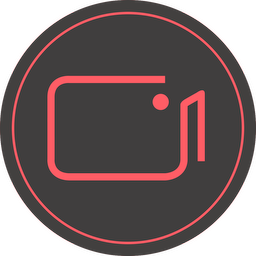
- Joyoshare Screen Recorder(屏幕录制软件) V2.0.0.22 电脑破解版 下载
- 3.5万 | 17.2 MB
- 是一款非常易于使用的桌面级屏
-
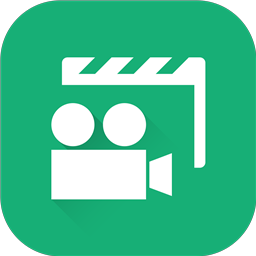
- 大黄蜂录屏助手 V3.2.7 电脑版 下载
- 2.4万 | 34.5 MB
- 是一款绿色好用的电脑屏幕录制
-

- 超级捕快白金版 V15.4.3690 白金版 下载
- 6.3万 | 9.6 MB
-

- Movavi Screen Capture Studio V10.0 电脑破解版 下载
- 7.2万 | 70.6 MB
- 是一款非常专业的屏幕录像软件
近期新游
精选专题
话题问答
- 2022-06-24金铲铲之战驯龙敖兴阵容玩法攻略
- 2022-06-24金铲铲之战九星界龙阵容玩法攻略
- 2022-06-24金铲铲之战重骑熊阵容玩法攻略
- 2022-06-24原神久岐忍邀约任务攻略
- 2022-06-26数码宝贝新世纪番长飞虫兽天赋加点推荐
- 2022-06-24阴阳师百鬼乱狱第四关通关攻略
- 2022-06-24王者荣耀戈娅玩法攻略
- 2022-06-26金铲铲之战s7泥头车阵容攻略
- 2022-06-24堆叠大陆第三章玩法攻略
- 2022-06-23哈利波特魔法觉醒染发魔药制作攻略
火爆专区
最新资讯
-

- 形容辽阔的网名男生霸气(精选100个)
- 462025-12-31
-
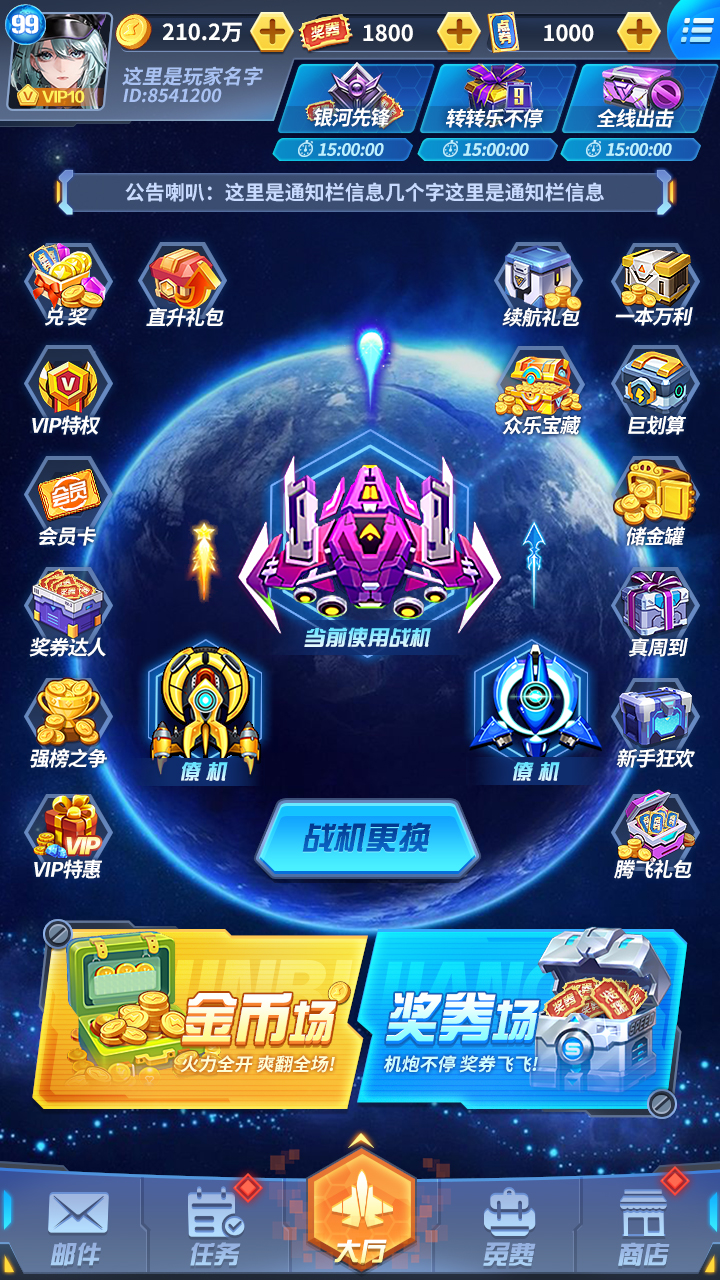
- 开心超人飞机大战什么时候出 公测上线时间预告
- 2522025-12-31
-

- 《最终幻想16》致谢2025:很高兴能登陆Xbox 网友催更NS2版
- 1112025-12-31
-

- 猫游纪官网在哪下载 最新官方下载安装地址
- 2542025-12-31
-

- 《燕云十六声》最后的倔强成就获取方法
- 1102025-12-31
-

- 《黑暗光年传奇》宝玉穿戴攻略
- 2802025-12-31
-

- 《黑暗光年传奇》特戒属性介绍
- 2632025-12-31
-

- 食人鲨游戏手机版哪些值得玩2025
- 2522025-12-31